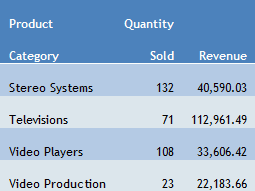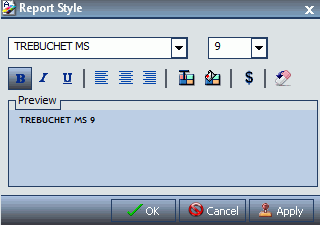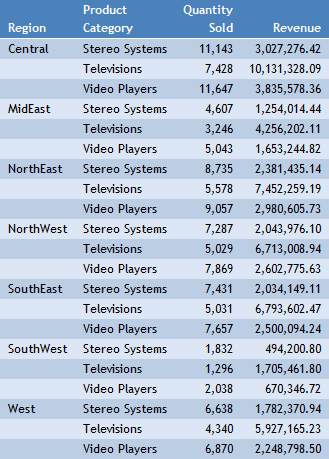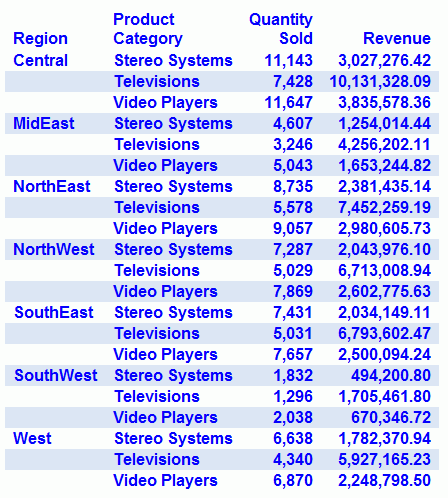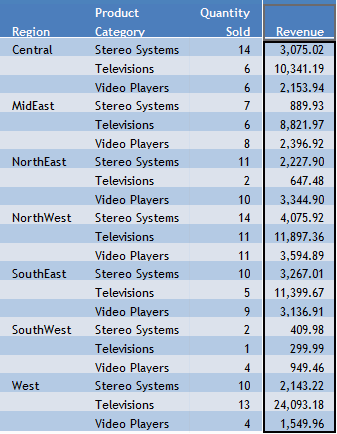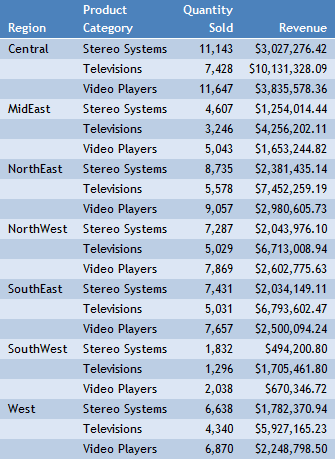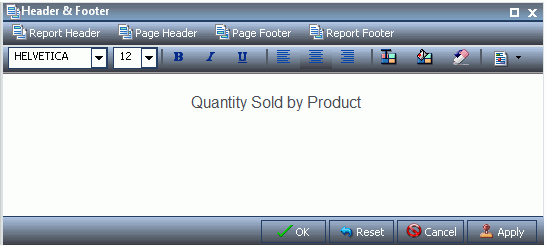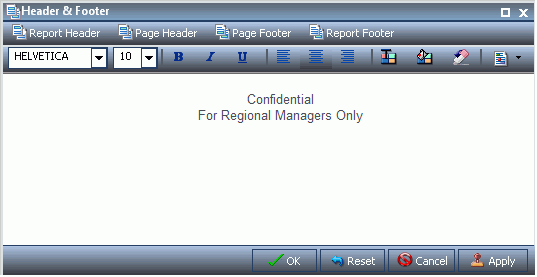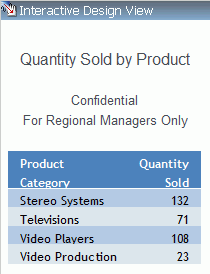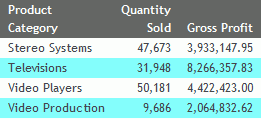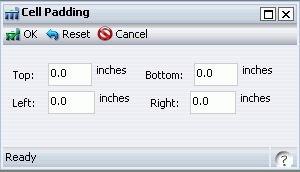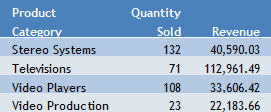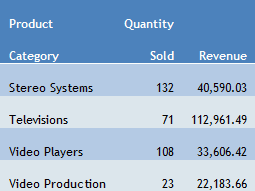Reports Styling hinzufügen
Sie können auf bestimmte Bereiche des Reports angepasstes Styling anwenden. Wenn Sie in InfoAssist einen Report erstellen, können Sie das Styling wie folgt anpassen.
x
Vorgehensweise: Styling auf Reportebene durchführen
Sie können einen gesamten Report stylen.
-
Erstellen Sie einen Report.
-
Klicken Sie im Tab Home in der Gruppe Report auf Style.
Die Dialogbox Report-Styling wird geöffnet.
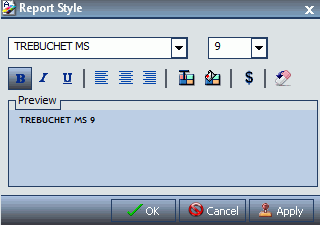
-
Wählen Sie eine der folgenden Styling-Optionen aus, die in der Styling-Gruppe zur Verfügung stehen.
-
Schriftart. Verwenden Sie das Menü, um die Schriftart zu ändern.
-
Schriftgröße. Verwenden Sie das Menü, um den numerischen Wert für die Schriftgröße zu ändern.
-
Schriftstil. Klicken Sie auf den entsprechenden Button (fett, kursiv, unterstrichen), um den ausgewählten Text zu stylen.
-
Textausrichtung. Klicken Sie auf den entsprechenden Button (links, zentriert, rechts), um den ausgewählten Text auszurichten.
-
Schriftartfarbe. Klicken Sie auf den Button, um die Dialogbox Farbe zu öffnen, wo Sie die Schriftfarbe auswählen können.
-
Hintergrundfarbe. Klicken Sie auf den Button, um die Dialogbox Farbe zu öffnen, wo Sie die Hintergrundfarbe für den Report auswählen können.
-
Währungszeichen. Klicken Sie auf den entsprechenden Button (US-Dollar, Britisches Pfund, Japanischer Yen, Euro, Neuer Israelischer Schekel).
-
Style zurücksetzen. Klicken Sie auf den Button Auf Quick Styles im Template zurücksetzen, um alle Einstellungen auf die Default-Einstellungen des Templates zurückzusetzen.
Hinweis: Zurücksetzen funktioniert nur, während die Report-Styling-Dialogbox offen ist. Nachdem Sie auf OK klicken, werden alle Änderungen vorgenommen. Um globales Styling danach rückgängig zu machen, müssen Sie den Rückgängig machen-Befehl in der Toolbar für den Schnellzugriff verwenden.
-
Vorschau. Zeigt den Text so an, wie Sie ihn formatiert haben.
-
Klicken Sie auf OK. Der Report wird entsprechend gestylt.
In der folgenden Abbildung sehen Sie einen Report, in dem das Styling verwendet wird, das in der Dialogbox Optionen ausgewählt wurde (mittelblau). In diesem Style ist Trebuchet MS 9 pt. schwarz die Default-Schriftart.
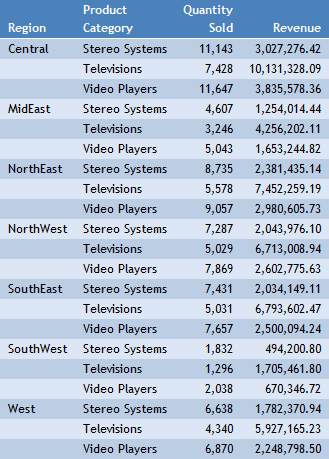
In der folgenden Abbildung sehen Sie denselben Report, wobei die Schriftart geändert wurde in Helvetica 12 pt. in blau (Rot 0, Grün 0, Blau 255) mit einem weißen Hintergrund (Rot 255, Grün 255, Blau 255).
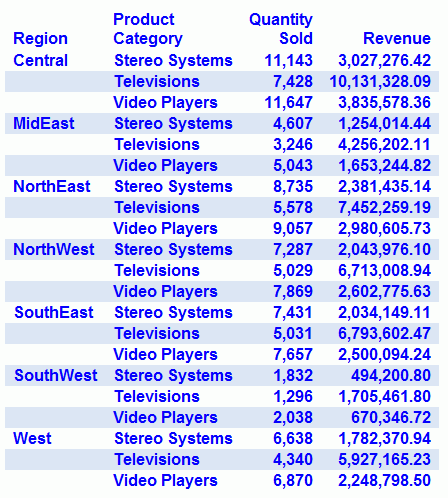
x
Vorgehensweise: Styling auf Feldebene in einem Report durchführen
Sie können auf Daten, Spaltentitel oder beides in der Reportausgabe für das ausgewählte Datenquellenfeld Styling anwenden.
-
Erstellen Sie einen Report.
-
Wählen Sie im Abfragedesignbereich ein Datenquellenfeld aus.
Der Tab Feld wird im Band angezeigt.
-
Klicken Sie in der Gruppe Style auf eine der folgenden Optionen:
-
Datenstil. Es wird Styling nur auf die Daten des ausgewählten Datenquellenfeldes angewendet.
-
Titelstyling. Es wird Styling nur auf den Spaltentitel des ausgewählten Datenquellenfeldes angewendet.
-
Daten + Titel. Es wird Styling sowohl auf die Daten als auch auf die Spaltentitel des ausgewählten Datenquellenfeldes angewendet.
-
Wählen Sie eine der folgenden Styling-Optionen aus, die in der Styling-Gruppe zur Verfügung stehen.
-
Schriftart. Verwenden Sie das Menü, um die Schriftart zu ändern.
-
Schriftgröße. Verwenden Sie das Menü, um den numerischen Wert für die Schriftgröße zu ändern.
-
Schriftartfarbe. Klicken Sie auf den Button, um die Dialogbox Farbe zu öffnen, wo Sie die Schriftfarbe auswählen können.
-
Style zurücksetzen. Klicken Sie auf den Button Styling auf Default-Style zurücksetzen, um alle Einstellungen auf die Default-Einstellungen des Templates zurückzusetzen.
Hinweis: Zurücksetzen funktioniert nur, während die Report-Styling-Dialogbox offen ist. Nachdem Sie auf OK klicken, werden alle Änderungen vorgenommen. Um globales Styling danach rückgängig zu machen, müssen Sie den Rückgängig machen-Befehl in der Toolbar für den Schnellzugriff verwenden.
-
Schriftstil. Klicken Sie auf den entsprechenden Button (fett, kursiv, unterstrichen), um den ausgewählten Text zu stylen.
-
Textausrichtung. Klicken Sie auf den entsprechenden Button (links, zentriert, rechts), um den Text auszurichten.
-
Hintergrundfarbe. Klicken Sie auf den Button, um die Dialogbox Farbe zu öffnen, wo Sie die Hintergrundfarbe für den Report auswählen können.
-
Klicken Sie auf OK. Der Report wird entsprechend gestylt.
In der folgenden Abbildung sehen Sie einen Report mit Default-Formatierung, in dem die Datenspalte Einnahmen für das Styling ausgewählt wurde.
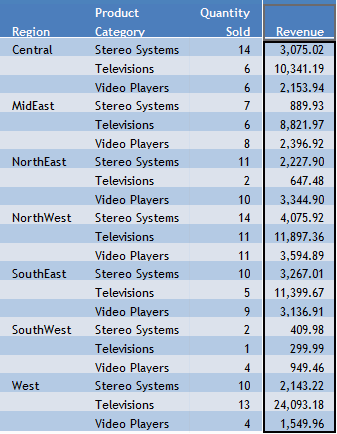
In der folgenden Abbildung sehen Sie die Datenspalte Einnahmen, die so gestylt wurde, dass das amerikanische Dollarzeichen ($) als Währungszeichen angezeigt wird.
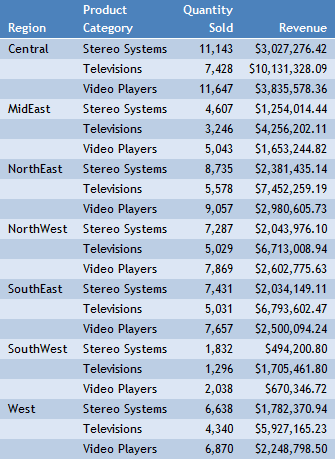
x
Vorgehensweise: Einem Report Kopf- und Fußzeilen hinzufügen
Sie können einen Report aussagekräftiger machen, indem Sie Kopf- und Fußzeilen hinzufügen. Kopfzeilen und Fußzeilen bieten Kontext und Schlüsselinformationen über einen Report, wie beispielsweise seinen Zweck und seine Zielgruppe. Kopf- und Fußzeilen bieten auch eine Struktur und helfen Ihnen dabei, zu einem bestimmten Detail zu navigieren. Sie verbessern das Aussehen.
In dieser Prozedur fügen Sie eine Reportkopfzeile und eine Seitenkopfzeile hinzu und formatieren sie. In der Prozedur werden Musterwerte verwendet, Sie können jedoch Werte angeben, die mit Ihren eigenen Reports übereinstimmen.
Kopf- und Fußzeilen stehen in der Abfragedesign-Ansicht, der Live-Vorschau und der Dokument-Ansicht zur Verfügung.
-
Erstellen Sie einen Report.
-
Klicken Sie im Tab Home in der Gruppe Report auf Kopfzeile & Fußzeile.
Es wird die Dialogbox Kopfzeile & Fußzeile geöffnet.
-
Klicken Sie auf den Tab für das Kopf- oder Fußzeile-Element, das Sie hinzufügen möchten.
Sie können für einen Report eine Reportkopfzeile, Seitenkopfzeile, Seitenfußzeile oder Reportfußzeile hinzufügen. Per Default ist der Tab Reportkopfzeile ausgewählt. Akzeptieren Sie in dieser Prozedur den Default.
-
Klicken Sie im Design-Bereich der Dialogbox und geben Sie den Text für die Kopfzeile ein.
Der Text für eine Musterreportkopfzeile könnte beispielsweise Verkaufte Menge nach Produkt lauten.
-
Wenden Sie unter Verwendung des Styling-Bands auf den Text in der Reportkopfzeile Styling an.
Klicken Sie beispielsweise auf den Pfeil neben dem Feld Schriftart und klicken Sie auf HELVETICA. Klicken Sie für die Schriftgröße auf 11.
Es ist die Musterreportkopfzeile mit den ausgewählten Styling-Werten in der folgenden Abbildung zu sehen.
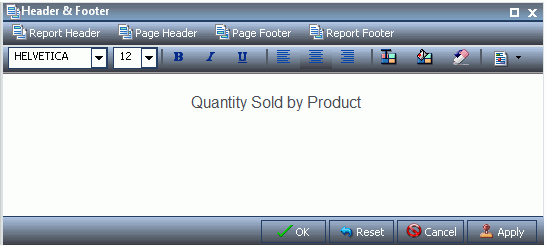
-
Klicken Sie auf Anwenden, um die Änderungen, die Sie bisher vorgenommen haben, zu speichern, ohne die Dialogbox zu schließen.
-
Klicken Sie, um eine Seitenkopfzeile hinzuzufügen, auf den Tab Seitenkopfzeile.
In dieser Prozedur fügen Sie eine der vorhandenen Schnelltext-Optionen hinzu.
-
Klicken Sie auf den letzten Button
 (Vorformatierte Textinhalte für Kopfzeilen/Fußzeilen einfügen) rechts im Styling-Band und klicken Sie in der Liste auf Vertraulich.
(Vorformatierte Textinhalte für Kopfzeilen/Fußzeilen einfügen) rechts im Styling-Band und klicken Sie in der Liste auf Vertraulich.
-
Ändern Sie die Schriftart und die Schriftgröße. Ändern Sie beispielsweise die Schriftart zu HELVETICA und die Schriftgröße zu 10.
Sie können Ihren eigenen Text vor oder nach dem vorhandenen Text angeben, z. B. Nur für Regionsmanager.
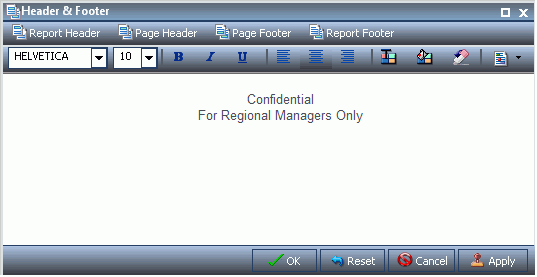
-
Klicken Sie auf OK, um die Reportkopfzeile und die Seitenkopfzeile zu speichern und die Dialogbox Kopfzeile & Fußzeile zu schließen.
Die Reportkopfzeile und die Seitenkopfzeile, die Sie hinzugefügt und formatiert haben, sind in der folgenden Abbildung in der Live-Vorschau zu sehen.
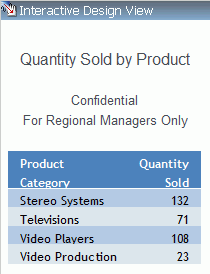
-
Um Änderungen an der Report- oder Seitenkopfzeile vorzunehmen, rechtsklicken Sie auf die Kopfzeile und klicken Sie auf Bearbeiten im Menü.
x
Vorgehensweise: Kopf- und Fußzeilen in einem Report stylen
Sie können auf Kopf- und Fußzeilen in der Reportausgabe für das ausgewählte Kopf- oder Fußzeilenfeld Styling anwenden.
-
Erstellen Sie einen Report.
-
Wählen Sie, während der Report in der Live-Vorschau geöffnet ist, den Kopf- oder Fußzeilentext aus, den Sie stylen möchten.
-
Klicken Sie im Tab Home in der Gruppe Report auf Kopfzeile & Fußzeile.
Es wird die Dialogbox Kopfzeile & Fußzeile geöffnet.
-
Wählen Sie eine der folgenden Styling-Optionen aus, die in der Styling-Dialogbox zur Verfügung stehen.
-
Schriftart. Verwenden Sie das Menü, um die Schriftart zu ändern.
-
Schriftgröße. Verwenden Sie das Menü, um den numerischen Wert für die Schriftgröße zu ändern.
-
Schriftstil. Klicken Sie auf den entsprechenden Button (fett, kursiv, unterstrichen), um den ausgewählten Text zu stylen.
-
Textausrichtung. Klicken Sie auf den entsprechenden Button (links, zentriert, rechts), um den ausgewählten Text auszurichten.
-
Schriftartfarbe. Klicken Sie auf diesen Button, um die Dialogbox Farbe zu öffnen, in der Sie die Schriftfarbe auswählen können.
-
Hintergrundfarbe. Klicken Sie auf diesen Button, um die Dialogbox Farbe zu öffnen, in der Sie die Hintergrundfarbe für den Report auswählen können.
-
Auf Quick Styles im Template zurücksetzen. Klicken Sie auf diesen Button, um alle Einstellungen auf die Default-Einstellungen aus dem Template zurückzusetzen.
Hinweis: Zurücksetzen funktioniert nur, während die Report-Styling-Dialogbox offen ist. Nachdem Sie auf OK klicken, werden alle Änderungen vorgenommen. Um globales Styling danach rückgängig zu machen, müssen Sie den Rückgängig machen-Befehl in der Toolbar für den Schnellzugriff verwenden.
-
Klicken Sie auf OK. Der Report wird entsprechend gestylt.
x
Vorgehensweise: Die Datenzeilen in einem Report mit sich abwechselnden Farben formatieren
Sie können Datenzeilen in einem Report mit sich abwechselnden Farben stylen.
-
Erstellen Sie einen Report.
-
Öffnen Sie den Report in der Live-Vorschau.
-
Klicken Sie im Tab Home in der Gruppe Report auf Gestreift.
Die Farbe-Dialogbox wird geöffnet.
-
Wählen Sie eine Farbe aus.
-
Klicken Sie auf OK.
Es wird mit der ausgewählten Farbe für den Report ein sich abwechselndes Farbschema erstellt. In der Reportausgabe wird dann abwechselnd je eine Datenzeile mit weißem Hintergrund und eine Datenzeile mit der ausgewählten Farbe als Hintergrund angezeigt. Dieses Muster zieht sich durch den gesamten Report, wie es in der folgenden Abbildung mit gestreifter Reportausgabe zu sehen ist.
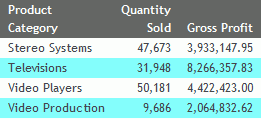
x
Vorgehensweise: Bedingtes Ampel-Styling auf einen Report anwenden (nach Konstante)
Sie können bedingtes Ampel-Styling auf Daten für ein ausgewähltes Messgrößenfeld anwenden. Per Default zeigt der Report die Werte, die die erste Bedingung erfüllen, in grün an, und die Werte, die die zweite Bedingung erfüllen, in rot.
-
Öffnen Sie einen Report in der Live-Vorschau.
-
Öffnen Sie die Dialogbox Ampelbedingung auf eine der folgenden Weisen:
-
Band: Wählen Sie ein Feld im Report aus und klicken Sie dann im Tab Feld in der Gruppe Anzeige auf Ampeln.
-
Rechtsklick-Menü: Rechtsklicken Sie auf ein Feld in Ihrem Report, zeigen Sie auf Mehr und klicken Sie dann auf Ampelbedingungen.
Die Dialogbox Ampelbedingung wird geöffnet.
-
Klicken Sie im Dropdown-Menü Relationale Operatoren unter dem Feldnamen auf einen relationalen Operator.
Die Optionen sind:
- Ist gleich
- Nicht gleich
- Größer als
- Weniger als
- Größer als oder gleich
- Weniger als oder gleich
-
Klicken Sie im Feld rechts neben dem Dropdown-Menü Operator auf den Abwärtspfeil für das Dropdown-Menü Typ.
Die Dialogbox Typ wird geöffnet.
-
Klicken Sie in der Dialogbox Typ auf Konstante.
-
Geben Sie einen Wert in das Feld Wert ein oder
-
Wählen Sie im Dropdown-Menü Werte abrufen einen der folgenden Werte aus: Alle, Erster, Letzter, Minimum, Maximum, Aus Datei. Der Wert, den Sie auswählen, wird im Feld Werte abrufen angezeigt.
-
Wählen Sie den Wert im Feld Werte abrufen aus. Der Wert, den Sie ausgewählt haben, wird im Feld Wert angezeigt.
-
Klicken Sie auf OK.
Der Wert, den Sie ausgewählt haben, wird im Feld rechts neben dem Dropdown-Menü Operator angezeigt.
-
Klicken Sie auf den Button Farbe.
Die Farbe-Dialogbox wird geöffnet.
-
Wählen Sie eine Farbe aus.
-
Klicken Sie auf OK.
Die Farbe wird in der Vorschaubox angezeigt.
-
Klicken Sie auf den Button Drilldown.
Die Dialogbox Drilldown wird geöffnet.
-
Geben Sie in der Dialogbox Drilldown Folgendes an:
- Drilldown auf einen Report oder eine Webseite
- URL der Webseite
- Eine alternative Anmerkung
- Ziel (Neues Fenster, Dasselbe Fenster)
- Parameter, die Sie verwenden möchten (Name, Wert)
-
Klicken Sie auf OK, um die Dialogbox zu schließen.
-
Klicken Sie auf den Button Neu, um Ampelbedingungen für zusätzliche Felder einzustellen.
x
Vorgehensweise: Bedingtes Ampel-Styling auf einen Report anwenden (nach Feld)
Sie können bedingtes Ampel-Styling auf Daten für ein ausgewähltes Messgrößenfeld anwenden. Per Default zeigt der Report die Werte, die die erste Bedingung erfüllen, in grün an, und die Werte, die die zweite Bedingung erfüllen, in rot.
-
Öffnen Sie einen Report in der Live-Vorschau.
-
Öffnen Sie die Dialogbox Ampelbedingung auf eine der folgenden Weisen:
-
Band: Wählen Sie ein Feld im Report aus und klicken Sie dann im Tab Feld in der Gruppe Anzeige auf Ampeln.
-
Rechtsklick-Menü: Rechtsklicken Sie auf ein Feld in Ihrem Report, zeigen Sie auf Mehr und klicken Sie dann auf Ampelbedingungen.
Die Dialogbox Ampelbedingung wird geöffnet.
-
Wählen Sie im Dropdown-Menü unter dem Feldnamen einen Vergleichsoperator aus.
Die Optionen sind:
- Ist gleich
- Nicht gleich
- Größer als
- Weniger als
- Größer als oder gleich
- Weniger als oder gleich
-
Klicken Sie im Feld rechts neben dem Dropdown-Menü Operator auf den Pfeil für das Dropdown-Menü Typ.
Die Dialogbox Typ wird geöffnet.
-
Wählen Sie in der Dialogbox Typ Feld aus.
Die Dialogbox Typ zeigt die Dimensionen, Messgrößen und Eigenschaften Ihrer Daten an. Sie können die Daten folgendermaßen anzeigen:
- Felder in Geschäftsreihenfolge anzeigen. Wählen Sie eine der folgenden Optionen aus: Titel, Beschreibung, Name, Alias.
- Felder in einem sortierbaren Raster anzeigen. Wählen Sie eine der folgenden Optionen aus: Name, Titel, Alias, Format, Segment, Dateiname, Beschreibung, Verweis.
- Die hierarchische Struktur der Daten anzeigen. Wählen Sie eine der folgenden Optionen aus: Titel, Beschreibung, Name, Alias.
-
Wählen Sie ein Feld aus.
-
Klicken Sie auf OK.
Das Feld, das Sie ausgewählt haben, wird im Feld rechts neben dem Dropdown-Menü Operator angezeigt.
-
Klicken Sie auf den Button Farbe.
Die Farbe-Dialogbox wird geöffnet.
-
Wählen Sie eine Farbe aus.
Die Farbe wird in der Vorschaubox angezeigt.
-
Klicken Sie auf OK.
-
Klicken Sie auf den Button Drilldown.
Die Dialogbox Drilldown wird geöffnet.
-
Geben Sie in der Dialogbox Drilldown Folgendes an:
- Drilldown auf einen Report oder eine Webseite
- URL der Webseite
- Eine alternative Anmerkung
- Ziel (Neues Fenster, Dasselbe Fenster)
- Parameter, die Sie verwenden möchten (Name, Wert)
-
Klicken Sie auf OK.
-
Klicken Sie auf den Button Neu, um Ampelbedingungen für zusätzliche Felder einzustellen.
x
Vorgehensweise: Zellenauffüllung in einem Report verwenden
Sie können anpassen, wie viel Platz zwischen den Zeilen und Spalten in einem Report eingefügt wird.
-
Öffnen Sie einen Report in der Live-Vorschau.
-
Öffnen Sie im Tab Layout in der Gruppe Report das Menü Zellenauffüllung.
-
Klicken Sie im Menü Zellenauffüllung auf Benutzerdefiniert.
Die Zellenauffüllung-Dialogbox wird geöffnet.
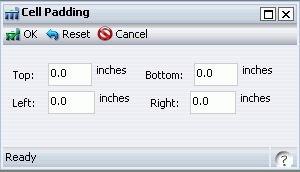
-
Geben Sie die gewünschten Werte für die Zellenauffüllung in die Felder Oben, Unten, Links und Rechts ein.
-
Klicken Sie auf OK.
Der Report spiegelt die von Ihnen eingestellte Zellenauffüllung wider.
In der folgenden Abbildung sehen Sie einen Report mit Default-Zellenauffüllung.
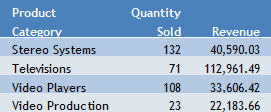
In der folgenden Abbildung sehen Sie denselben Report mit einer Zellenauffüllung von 0,01 Zoll, die oben, unten, links und rechts der Zelle hinzugefügt wird.